

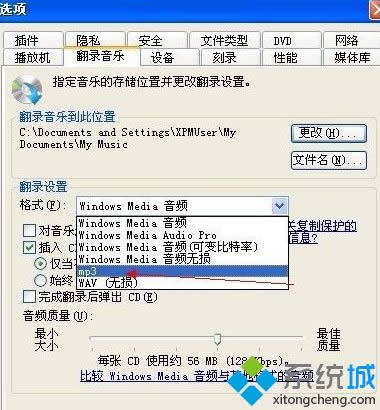
|
Windows XP是美国微软公司研发的基于X86、X64架构的PC和平板电脑使用的操作系统,于2001年8月24日发布RTM版本,并于2001年10月25日开始零售。其名字中“XP”的意思来自英文中的“体验(Experience)”。该系统是继Windows 2000及Windows ME之后的下一代Windows操作系统,也是微软首个面向消费者且使用Windows NT5.1架构的操作系统。 有不少windows xp系统用户想要将CD光盘中的CDA文件转成称MP3格式,可是却不知要如何操作,其实地方十分简单,可以通过系统自带的Windows Media Player播放器的翻录功能就能够实现了,下面给大家带来windows xp系统下把CDA转换成MP3的方法吧。 1、首先启动Windows Media Player播放器(依次单击“开始”——“所有程序”——“附件”——“娱乐”——“Windows Media Player”;
2、在工具栏切换到“翻录”选项,这时该页面会提示“要开始,请将音频CD插入CD驱动器”;
3、插入CD光盘后,这里会显示曲目列表,在转换之前单击“翻录”按钮,打开的菜单指向“比特率”,在下一级菜单选择翻录后的MP3采样率;
4、指定翻录音乐文件的路径:右击上方空白处区域,打开的右键菜单单击“工具”中的“选项”命令;
5、切换到“翻录音乐”选项卡,单击翻录音乐到此位置栏下的“更改”按钮;
6、打开“浏览文件夹”对话框,选择存储文件的位置,单击“确定”按钮;
7、在“翻录设置”栏下单击打开“格式”选项的下拉菜单,选择“MP3”;
8、将要进行转换的曲目勾上,单击右下角的“开始翻录”按钮,在转换过程中诺要终止翻录,我们随时可单击“停止翻录”按钮。
关于windows xp系统下把CDA转换成MP3的方法就给大家介绍到这边了,是不是很简单呢,只需要通过系统自带的媒体播放器就可以转换了,希望本教程可以帮助到大家。 Windows XP服役时间长达13年,产生的经济价值也较高。2014年4月8日,微软终止对该系统的技术支持,但在此之后仍在一些重大计算机安全事件中对该系统发布了补丁。 |
温馨提示:喜欢本站的话,请收藏一下本站!